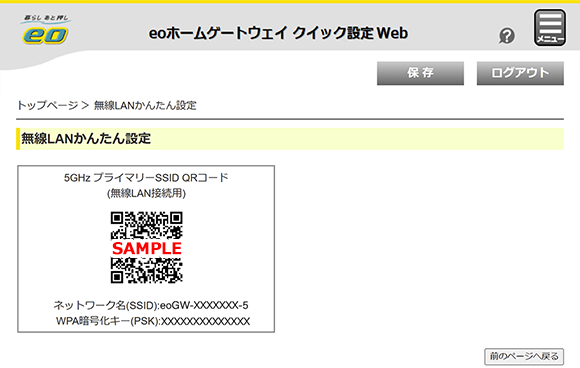設定内容を変更し「設定」ボタンを押すと、変更内容は即時に有効となりますが、「保存」ボタンを押すまでは設定内容が保存されませんので、ご注意ください。
無線LAN端末から設定を行うと、〔設定〕ボタンを押した後、無線LAN接続が切断される場合があります。
その場合は、再度クイック設定Web画面を開き、〔保存〕ボタンを押して設定内容を保存してください。
ご確認ください
設定内容を変更し「設定」ボタンを押すと、変更内容は即時に有効となりますが、「保存」ボタンを押すまでは設定内容が保存されませんので、ご注意ください。
無線LAN端末から設定を行うと、〔設定〕ボタンを押した後、無線LAN接続が切断される場合があります。
その場合は、再度クイック設定Web画面を開き、〔保存〕ボタンを押して設定内容を保存してください。
クイック設定Web 右上部にあるメニューを開き、〔3. 無線LAN〕>〔無線LANかんたん設定〕を選択した画面についてご説明します。
ここでは、無線LANに接続するために必要な「ネットワーク名(SSID)」、「暗号化モード」、「WPA暗号化キー(PSK)」を確認、設定することができます。
また、無線LAN接続用QRコードをスマートフォンなどで読み取ることで、無線LANに接続するために必要な設定が簡単にできます。
ここで設定できるのはプライマリーSSIDのみです。セカンダリーSSIDに関する設定の方法は以下をご覧ください。
※暗号化タイプに「WPA3-SAE(AES)」「WPA3 Enhanced Open」を選択している場合、スマートフォンやタブレットによってはQRコードから無線LANに接続ができないことがあります。
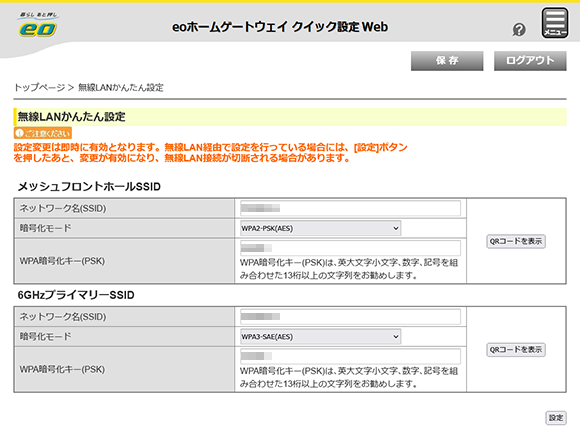
※メッシュWi-Fi機能(バンドステアリング)の〔使用する〕のチェックが外れている場合、メッシュフロントホールSSIDの設定画面の代わりに、5GHzプライマリーSSID、2.4GHzプライマリーSSIDの設定画面が表示されます。
メッシュネットワークに接続するために必要な設定を行うことができます。
| ネットワーク名(SSID) | 使用するネットワーク名(SSID)を入力します。 |
|---|---|
| 暗号化モード | 暗号化モードを選択します。 ※「WPA3-SAE(AES)」「WPA3 Enhanced Open」を選択している場合、スマートフォンやタブレットによってはQRコードから無線LANに接続ができないことがあります。 |
| WPA暗号化キー(PSK) | 暗号化モードとしてWWPA3-SAE(AES)、WPA2-PSK(AES)/WPA3-SAE(AES)、WPA2-PSK(AES)を使用する場合の暗号化キー(Pre Shared Key)を入力します。 |
6GHz帯の無線LANに接続するために必要な設定を行うことができます。
| ネットワーク名(SSID) | 使用するネットワーク名(SSID)を入力します。 |
|---|---|
| 暗号化モード | 暗号化モードを選択します。
暗号化モードを有効にすると無線LANでの送受信データが暗号化され、第三者に傍受されにくくなります。 ※「WPA3-SAE(AES)」「WPA3 Enhanced Open」を選択している場合、スマートフォンやタブレットによってはQRコードから無線LANに接続ができないことがあります。 |
| WPA暗号化キー(PSK) | 暗号化モードとしてWPA3-SAE(AES)を使用する場合の暗号化キー(Pre Shared Key)を入力します。 |
「無線LANかんたん設定」にある「QRコードを表示」を押すと、無線LAN接続用QRコードが表示されます。
表示されている無線LAN接続用QRコードをスマートフォンなどで読み取ることで、無線LANに接続するために必要な設定が簡単にできます。
「ネットワーク名(SSID)」、「暗号化モード」、「WPA暗号化キー(PSK)」を変更すると、変更後の設定値を反映したQRコードが生成されます。